一定有很多Win7用戶都想擁有一個屬於自己的個性化桌面吧,那麼就快來看看怎麼制作專屬自己的桌面主題吧,下面就是具體的操作步驟。
推薦:最新Win7下載
具體制作步驟:
1.在桌面右鍵單擊,選擇“個性化”。
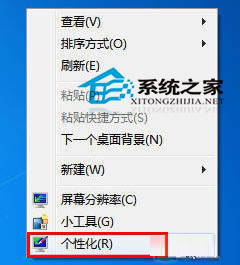
2.選擇想作為桌面背景的圖片,右鍵選中圖片,並點擊“設為桌面背景”,將其作為Windows 7系統的桌面。你也可以在個性化菜單下選擇“桌面背景”的方式選擇。
3.在個性化菜單下選擇“聲音”作為音樂背景,一步一步進行設置。如果想要更換音樂文件,選中,點擊“浏覽”並在資源管理器的窗口下選取更換的音樂文件。選定音樂文件後,點擊保存作為主題新音樂背景。
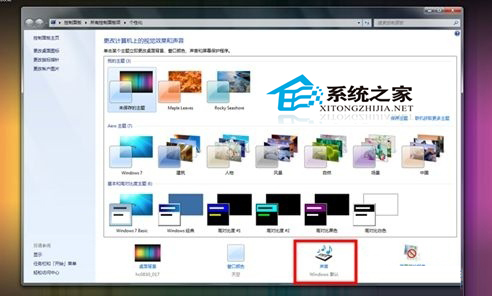
4.在個性化窗口左列表點擊“更換桌面圖標”,彈出新對話框顯示桌面圖標。選定要更改的圖標,並點擊“更換圖標”。新窗口彈出,選擇喜歡的.ico文件來更改。
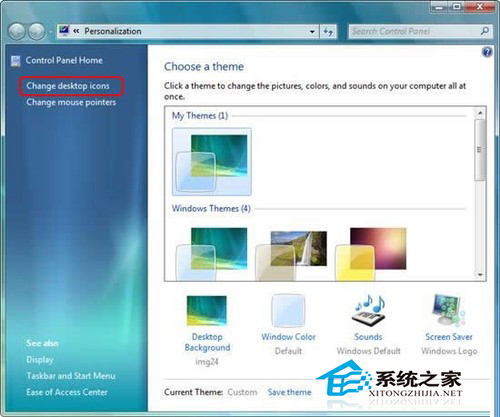
5.在個性化窗口 - 我的主題 - 點擊“保存主題”,系統會詢問是否要命名新主題。完成上述步驟,所做的主題個性化定制已保存在系統中了。
通過上面的操作步驟,你就可以制作出一個專屬自己的Win7桌面主題啦,想要更個性的你,還在等什麼,快動手制作吧。